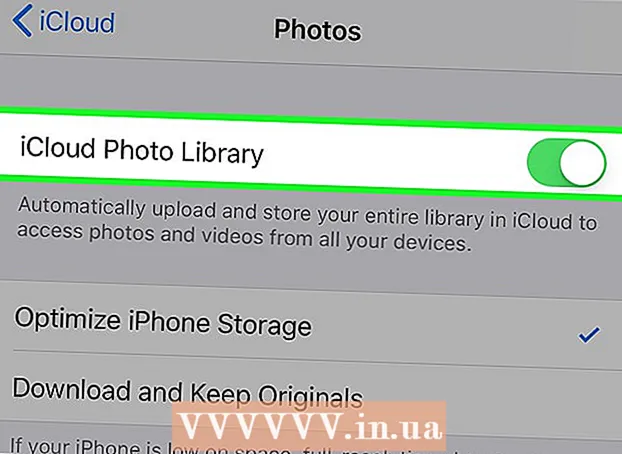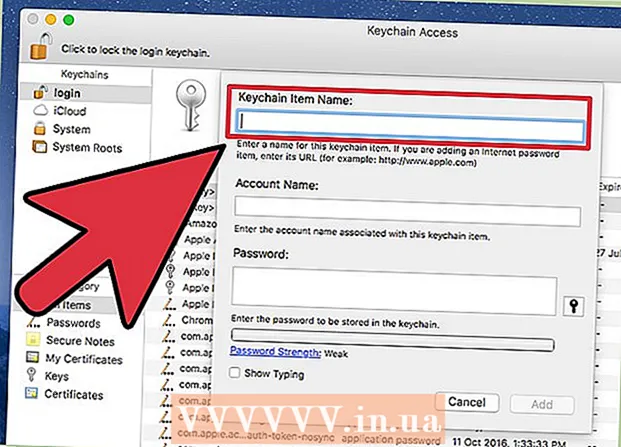Yazar:
Charles Brown
Yaratılış Tarihi:
5 Şubat 2021
Güncelleme Tarihi:
1 Temmuz 2024

İçerik
- Adım atmak
- Yöntem 1/5: Kişiler uygulamasını kullanma
- Yöntem 2/5: Tüm iCloud kişilerini silin
- Yöntem 3/5: Bir e-posta hesabındaki kişileri devre dışı bırakın
- Yöntem 4/5: Önerileri kapatın
- Yöntem 5/5: Grupları kullanma
- İpuçları
- Uyarılar
İPhone'unuzdan bazı kişileri silmek istiyor musunuz? İster bir ister yüz silmek isteyin, bunu yapmanın birkaç yolu vardır. Kişiler uygulamanızı kullanarak tek tek kişileri hızlı bir şekilde silebilir veya iPhone'unuzu bilgisayarınıza bağlayabilir ve kişilerinizi iTunes ile yönetebilirsiniz.
Adım atmak
Yöntem 1/5: Kişiler uygulamasını kullanma
 Kişiler uygulamasını açın. Bu uygulamayı iPhone'unuzun ana ekranında bulabilirsiniz. Bu yöntem, iOS'un tüm sürümleriyle çalışır.
Kişiler uygulamasını açın. Bu uygulamayı iPhone'unuzun ana ekranında bulabilirsiniz. Bu yöntem, iOS'un tüm sürümleriyle çalışır. - Kişiler uygulamasını simgeye tıklayarak da açabilirsiniz. Kişiler ekranın altında.
 Ayrıntıları görüntülemek için kişiye dokunun. Şimdi ilgili kişi için girdiğiniz tüm ek bilgileri göreceksiniz.
Ayrıntıları görüntülemek için kişiye dokunun. Şimdi ilgili kişi için girdiğiniz tüm ek bilgileri göreceksiniz. - Özel olarak bir kişiyi aramak için, simgesine dokunun. Arama ekranın üst kısmına girin ve adı girin.
 Sağ üst köşedeki "Düzenle" ye dokunun. Artık tüm iletişim bilgilerini değiştirebileceksiniz.
Sağ üst köşedeki "Düzenle" ye dokunun. Artık tüm iletişim bilgilerini değiştirebileceksiniz.  Kişi sayfasını aşağı kaydırın ve "Kişiyi Sil" e dokunun. Seçiminizi onaylamak için "Kişiyi Sil" e tekrar dokunun. Kişi iPhone'unuzdan kaldırılacaktır.
Kişi sayfasını aşağı kaydırın ve "Kişiyi Sil" e dokunun. Seçiminizi onaylamak için "Kişiyi Sil" e tekrar dokunun. Kişi iPhone'unuzdan kaldırılacaktır.  İstendiğinde tekrar kişiyi sil'e dokunun. Bu istemi ekranın altında göreceksiniz. Bundan sonra, kişiniz iPhone'unuzdan kaldırıldı.
İstendiğinde tekrar kişiyi sil'e dokunun. Bu istemi ekranın altında göreceksiniz. Bundan sonra, kişiniz iPhone'unuzdan kaldırıldı. - Facebook gibi diğer uygulamalardan eklenen kişiler için bir "Sil" seçeneği görmeyeceksiniz.
- İPhone'unuz iCloud hesabınıza bağlıysa, kişi tüm bağlı cihazlardan kaldırılacaktır.
Yöntem 2/5: Tüm iCloud kişilerini silin
 Ayarlar uygulamasını açın. Kişilerinizi iCloud ile eşzamanlamayı kapatabilirsiniz; bu, telefonunuzda depolanan tüm iCloud kişilerini siler.
Ayarlar uygulamasını açın. Kişilerinizi iCloud ile eşzamanlamayı kapatabilirsiniz; bu, telefonunuzda depolanan tüm iCloud kişilerini siler.  Apple Kimliğinize dokunun. Adınızı ve fotoğrafınızı eklediyseniz, menünün en üstünde yer alan bölümdür.
Apple Kimliğinize dokunun. Adınızı ve fotoğrafınızı eklediyseniz, menünün en üstünde yer alan bölümdür.  "İCloud" a dokunun. İCloud için senkronizasyon ayarları şimdi açılacaktır.
"İCloud" a dokunun. İCloud için senkronizasyon ayarları şimdi açılacaktır.  "Kişiler" seçeneğini devre dışı bırakın. Şimdi iPhone'unuzda saklanan tüm iCloud kişilerinin silineceğini onaylamanız istenecek.
"Kişiler" seçeneğini devre dışı bırakın. Şimdi iPhone'unuzda saklanan tüm iCloud kişilerinin silineceğini onaylamanız istenecek.  "İPhone'dan Sil" i seçin. İCloud hesabınızla senkronize edilmiş tüm kişiler telefonunuzdan silinecektir.
"İPhone'dan Sil" i seçin. İCloud hesabınızla senkronize edilmiş tüm kişiler telefonunuzdan silinecektir.
Yöntem 3/5: Bir e-posta hesabındaki kişileri devre dışı bırakın
 Ayarları aç. Genellikle ana ekranınızda bulunan gri bir dişli simgesidir (⚙️).
Ayarları aç. Genellikle ana ekranınızda bulunan gri bir dişli simgesidir (⚙️).  Aşağı kaydırın ve ekranın yaklaşık üçte biri kadar "Kişiler" e dokunun.
Aşağı kaydırın ve ekranın yaklaşık üçte biri kadar "Kişiler" e dokunun. Hesaplar'a dokunun. En üstte.
Hesaplar'a dokunun. En üstte.  Bir e-posta hesabına dokunun. Her durumda orada diyor iCloud.
Bir e-posta hesabına dokunun. Her durumda orada diyor iCloud. - Örneğin, simgesine dokunun. Gmail Gmail hesabınızın iletişim ayarları için.
 "Kişiler" i "Kapalı" konumuna kaydırın. Kaydırıcı, o e-posta hesabındaki kişilerin artık iPhone kişiler uygulamasında görünmeyeceğini belirtmek için beyaza döner.
"Kişiler" i "Kapalı" konumuna kaydırın. Kaydırıcı, o e-posta hesabındaki kişilerin artık iPhone kişiler uygulamasında görünmeyeceğini belirtmek için beyaza döner.
Yöntem 4/5: Önerileri kapatın
 İPhone'unuzun Ayarlarını açın. Genellikle ana ekranınızda bulunan gri renkli çark simgesidir (⚙️).
İPhone'unuzun Ayarlarını açın. Genellikle ana ekranınızda bulunan gri renkli çark simgesidir (⚙️).  Aşağı kaydırın ve Ayarlar sayfasının yaklaşık üçte biri kadar Kişiler'e dokunun.
Aşağı kaydırın ve Ayarlar sayfasının yaklaşık üçte biri kadar Kişiler'e dokunun. "Uygulamalardan Kişiler" i "Kapalı" konumuna kaydırın. Bu kaydırıcı alt taraftadır. Düğme, önerilerin artık iPhone kişiler uygulamasında veya Messenger ve E-posta'da görünmediğini belirtmek için beyaza döner.
"Uygulamalardan Kişiler" i "Kapalı" konumuna kaydırın. Bu kaydırıcı alt taraftadır. Düğme, önerilerin artık iPhone kişiler uygulamasında veya Messenger ve E-posta'da görünmediğini belirtmek için beyaza döner.
Yöntem 5/5: Grupları kullanma
 Kişilerinizi gruplara ayırın. Aileniz, iş bağlantılarınız, spor salonundaki arkadaşlarınız vb. İçin gruplar oluşturabilirsiniz. Bu şekilde, tüm kişi kategorilerini tamamen silmenize gerek kalmadan gizleyebilirsiniz. Grupları yönetmek için "Kişiler" penceresinin solundaki "Gruplar" düğmesini tıklayın.
Kişilerinizi gruplara ayırın. Aileniz, iş bağlantılarınız, spor salonundaki arkadaşlarınız vb. İçin gruplar oluşturabilirsiniz. Bu şekilde, tüm kişi kategorilerini tamamen silmenize gerek kalmadan gizleyebilirsiniz. Grupları yönetmek için "Kişiler" penceresinin solundaki "Gruplar" düğmesini tıklayın. - Grupları yönetmek için Kişiler ekranının sol üst tarafındaki Gruplar düğmesine dokunun.
 Gizlemek istediğiniz gruplara dokunun. Önlerinde bir onay işareti olduğunda görünürler. İşaretlenmeyen gruplar kişi listenizden gizlenecektir.
Gizlemek istediğiniz gruplara dokunun. Önlerinde bir onay işareti olduğunda görünürler. İşaretlenmeyen gruplar kişi listenizden gizlenecektir.  Bitirdiğinizde "Bitti" ye dokunun. Kişi listeniz artık yalnızca seçtiğiniz grupları gösterir.
Bitirdiğinizde "Bitti" ye dokunun. Kişi listeniz artık yalnızca seçtiğiniz grupları gösterir.
İpuçları
- Facebook ile senkronizasyonu etkinleştirdiyseniz, "Ayarlar"> "Facebook" seçeneğine gidip "Kişiler" in yanındaki düğmeyi "Kapalı" olarak ayarlayarak tüm Facebook kişilerinizi listenizden hızlı bir şekilde kaldırabilirsiniz. Facebook'taki kişileriniz artık listenizde görünmeyecek. Silinmezler.
Uyarılar
- Kişilerinizi senkronize etmek için iCloud'u kullanacaksanız, "Kişileri senkronize et" seçeneğini etkinleştirin değil iTunes'da, yoksa iPhone'unuzda yinelenen veriler alacaksınız.